Pēc jaunināšanas vai citas nozīmīgas sistēmas modifikācijas dažreiz cilvēki OS X sistēmās piedzīvo nepāra peles ievades uzvedību. Dažos gadījumos sistēma var parādīt pēkšņu peles ātruma un paātrinājuma īpašību izmaiņu, un citreiz pele var parādīties vairāk vai mazāk jutīga pret klikšķiem, ja viens klikšķis var izraisīt dubultklikšķus vai, ja dubultklikšķi nevar reģistrēties .
Diemžēl šie uzvedības veidi ir reti un atšķirīgi, lai ietekmētajiem lietotājiem nebūtu viena iemesla un tieša risinājuma. Tomēr vairumā gadījumu var būt vainojama konfigurācijas kļūda ar konkrētu programmatūru vai slēptām sistēmas sastāvdaļām. Tas var rasties no problēmām, kas saistītas ar trešās puses peles draiveriem Apple iekšējos konta konfigurācijas failos, kas saglabā peles iestatījumus.
Ja rodas šī problēma, mēģiniet veikt vispārīgus traucējummeklēšanas pasākumus, lai izolētu šo problēmu ar noteiktām sistēmas daļām. Šīs darbības palīdzēs jums noteikt, vai lietotāja kontā ir jārisina jūsu konkrētā problēma, vai arī ir jārisina vairāk globālu iestatījumu, piemēram, sistēmai vai, iespējams, konfliktiem ar trešo personu programmatūru.
Ja pēc traucējummeklēšanas rodas problēma tikai jūsu lietotāja kontā, mēģiniet noņemt konta globālos iestatījumu failus. Šie faili satur sīkāku informāciju, piemēram, vēlamos valodas iestatījumus, kā tiek pārvaldīti logi, pielāgoti tastatūras karstie taustiņi un nesen apmeklētās mapes sistēmā, papildus iestatījumiem tastatūrām un pelēm. Piešķirot, to noņemšana prasīs jums vēlreiz iestatīt šīs funkcijas, taču tas var palīdzēt atgūt bojātās peles un skārienpaliktņa funkcijas. Lai to izdarītu, atveriet termināla utilītu (/ Applications / Utilities / mapē) un palaidiet šādas komandas:
noklusējumi -currentHost delete -g
noklusējuma dzēst -g
Pēc šo komandu veikšanas izrakstieties un piesakieties sistēmā, lai redzētu, vai izmaiņas ir palīdzējušas.
Ja problēmas saglabājas vairākos kontos, varat izmēģināt šādas iespējas:
- Atiestatiet PRAM
Sistēmā PRAM ir neliela atmiņa, kas var glabāt datoram specifiskus iestatījumus, kurus Mac lieto pirms operētājsistēmas ielādes, un ļauj, piemēram, sistēmai nodrošināt peles ātruma iestatījumu boot loader izvēlnē, ja to izmantojat turot izvēles taustiņu startēšanas laikā. PRAM atiestatīšana var palīdzēt situācijai, izdzēšot šos iestatījumus un izmantojot to noklusējumus.
To darot, tiks atjaunots noklusējuma sāknēšanas apjoms (ja jums ir izmantota sekundārā sāknēšanas ierīce) un pielāgojiet starta skaņas apjomu, izmaiņas nedrīkst ietekmēt lielāko daļu cilvēku sistēmu ar jebkādu nozīmi. Lai dzēstu PRAM, vienkārši restartējiet sistēmu un turiet opcijas, komandu, P un R taustiņus uzreiz. Ļaujiet sistēmai automātiski atiestatīt un atskaņot sāknēšanas zvana signālus ar šiem taustiņiem, pēc tam atlaidiet tos un ļaut sistēmai normāli palaist (sistēma nepārtraukti atjaunos PRAM un atsāknēs, kamēr tiek turētas atslēgas).
- Pārinstalējiet trešo pušu draiverus
Lai gan OS X rīkosies ar trešo pušu pelēm un ļaus programmām un sistēmas iestatījumiem izmantot vairākas pogas un vadības ierīces, sistēma nodrošina minimālu atbalstu šādām funkcijām; lietotāji var vēlēties instalēt iekļauto programmatūru savām ierīcēm, lai optimizētu to izmantošanu.
Bieži vien cilvēki instalē peles programmatūru no iekļautā kompaktdiska, kas var būt novecojis un var izraisīt iespējamus konfliktus vai nu tūlīt, vai pēc sistēmas atjaunināšanas. Tāpēc vispirms mēģiniet atinstalēt programmatūru, lai pārliecinātos, vai pamatfunkcijas darbojas normāli, izmantojot Apple iekšējo draiveru komplektu, un, ja tā, tad mēģiniet no jauna instalēt trešās puses draiveru jaunāko versiju no ražotāja tīmekļa vietnes, vispirms nodrošinot, ka tās darbosies jūsu OS X versiju.
- Izmēģiniet jaunu peli
Vēl viena iespēja varētu būt, ka pele ir nolietojusies un jāaizstāj. Tas jo īpaši attiecas uz situācijām, kad vienreizēji un dubultklikšķi nav pareizi reģistrēti; Poga pati var būt ar mehāniskiem šķēršļiem. Lai gan dažas peles var atvērt un notīrīt vai citādi fiksēt, ja to nevar izdarīt, peles nomaiņa varētu būt ātrākais veids, kā atkal darboties. Diemžēl, ja tas tā ir, ar Apple iebūvēto trackpads uz MacBook sistēmām, tad jums būs nepieciešams, lai tā tiktu apkalpota. Tajā pašā laikā jūs varat izmantot ārējo peles kursoru vietā, lai veiktu dažādas punktveida un klikšķu funkcijas.
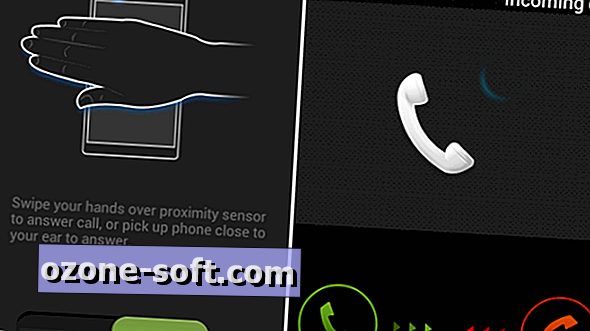




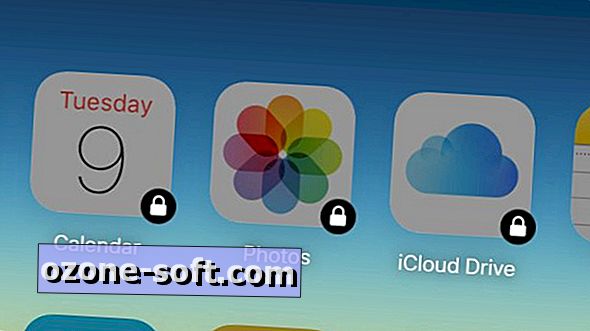

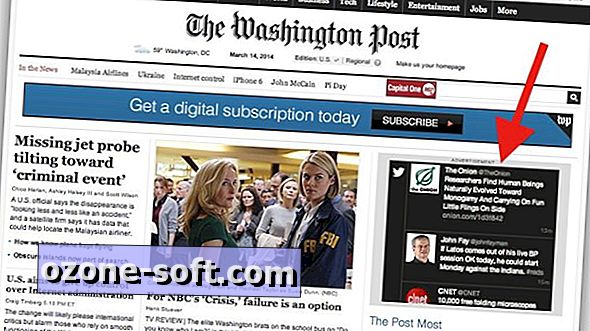





Atstājiet Savu Komentāru